De meeste toepassingen (zoals Microsoft Word, Excel en PowerPoint) bevatten lettertypen die automatisch worden geïnstalleerd wanneer u de software installeert. Toepassingen die bijvoorbeeld speciaal zijn gemaakt voor projecten waarin het ontwerp van documenten belangrijk is, zoals Microsoft Publisher, worden vaak geleverd met een flink aantal extra lettertypen die u met elk ander programma op uw computer kunt gebruiken.
Maar soms wilt u wellicht aangepaste lettertypen installeren die u hebt gemaakt, gekocht of ergens anders hebt gedownload. In dit artikel wordt uitgelegd hoe u deze lettertypen kunt installeren, zodat u ze kunt gebruiken in Microsoft Office.
Opmerking: Als u lettertypen wilt insluiten in een Microsoft Office Word-document of PowerPoint-presentatie, raadpleegt u het Engelstalige artikel Embedding fonts op de site van PPTools.
Aangepaste lettertypen zoeken op internet
Afgezien van de lettertypen die worden geïnstalleerd met andere toepassingen, kunt u ook lettertypen downloaden van internet. Sommige lettertypen op internet worden met winstoogmerk verkocht, andere worden verspreid als shareware en sommige zijn ook gratis. De website Typography van Microsoft bevat koppelingen naar andere ontwerpers van lettertypen (bedrijven of individuen buiten Microsoft die lettertypen maken en verspreiden) waar u extra lettertypen kunt vinden.
Nadat u een lettertype hebt gevonden dat u wilt gebruiken met een Office-toepassing, kunt u het downloaden en installeren via het besturingssysteem dat u momenteel op uw computer gebruikt. Omdat lettertypen met het besturingssysteem werken, worden ze niet rechtstreeks naar Office gedownload. Ga naar de map Lettertypen van het systeem in Windows Configuratiescherm en het lettertype werkt automatisch met Office. Op de Mac gebruikt u het lettertypeboek om het lettertype toe te voegen en vervolgens naar de map Windows Office-compatibel te kopiëren.
Veel externe partijen verpakken hun lettertypen in een ZIP-bestand om de bestandsgrootte te verkleinen en het downloaden te versnellen. Als u een lettertype hebt gedownload dat is opgeslagen in een ZIP-bestand, dubbelklikt u op het bestand om het uit te pakken.
Een aangepast lettertype installeren dat u hebt gedownload
Nadat u het lettertype hebt gedownload dat u wilt installeren, moet u het in het besturingssysteem installeren. Als dat eenmaal is gebeurd, kan het lettertype worden herkend en gebruikt door Microsoft Office. Selecteer voor uitgebreide instructies uw besturingssysteem in de onderstaande vervolgkeuzelijst.
- Selecteer uw besturingssysteem
- Windows 7, 8, 10 of 11
- macOS
-
Zoek het lettertypebestand dat u hebt gedownload, waarbij u er rekening mee houdt dat het zich in een .zip-bestand bevindt. Deze bevindt zich waarschijnlijk in uw downloadmap.
-
Dubbelklik op het lettertypebestand om het te openen in Windows Lettertypevoorbeeld.
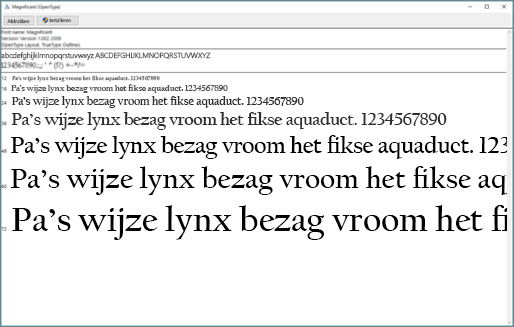
-
Als dit het lettertype is dat u wilt gebruiken, klikt u linksboven op installeren.
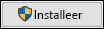
-
Sluit Lettertypevoorbeeld en open het Office-programma. Het nieuwe lettertype moet nu in de lijst met lettertypen staan.
-
Zoek het lettertypebestand dat u hebt gedownload: het heeft waarschijnlijk een .ttf- of .otf-extensie en het bevindt zich waarschijnlijk in uw downloadmap. Dubbelklik erop.
Opmerking: Als het lettertypebestand de extensie .zip heeft, moet u het ZIP-bestand openen en vervolgens het lettertypebestand openen.
-
U ziet een voorbeeld van het lettertype. Klik op Installeer lettertype. Het lettertype wordt geopend in Lettertypecatalogus.
-
Sluit het lettertypeboek. Uw lettertype moet nu beschikbaar zijn voor Microsoft Office.
Opmerking: Als u Office 2011 voor Mac gebruikt, moet u het lettertype mogelijk slepen en neerzetten in de verzameling Windows Office-compatibel in het lettertypeboek om het beschikbaar te maken voor Microsoft Office.
Bestanden delen die niet-standaard-lettertypen bevatten
Wanneer u een aangepast lettertype installeert, werkt het lettertype alleen op de computer waarop u het hebt geïnstalleerd. Aangepaste lettertypen die u hebt geïnstalleerd op uw computer worden mogelijk anders weergegeven op een andere computer. Tekst die is opgemaakt in een lettertype dat niet is geïnstalleerd op een computer, wordt weergegeven in Times New Roman of het standaardlettertype.
Als u bestanden van Microsoft Office Word, PowerPoint of Excel met anderen wilt delen, moet u weten welke lettertypen standaard aanwezig zijn in de versie van Office die de andere persoon gebruikt. Als het lettertype niet is ingebouwd, moet u het wellicht insluiten of meesturen met het Word-bestand, de PowerPoint-presentatie of de Excel-spreadsheet. Zie Lettertypen die zijn geïnstalleerd in Microsoft Office voor meer informatie.










